Микрофон является одним из самых востребованных внешних устройств для компьютера. С помощью микрофона можно общаться в интернете, петь караоке или просто записывать звук. В этом материале мы рассмотрим, как раз последний вариант. Здесь вы узнаете, как записать звук через микрофон на компьютер, как его сохранить и что делать если звук с микрофона не записывается.
Запись звука с микрофона через программу «Звукозапись»
Если вы пользуетесь операционной системой Windows 7 или Windows XP, то вы можете записать звук с микрофона через стандартную программу «Звукозапись». Данная программа почти не имеет никаких настроек, но зато ее очень легко использовать. В общем она подойдет если в вас мало опыта, и вы хотите познакомиться с записью звука через микрофон на компьютер.
В Windows XP программу «Звукозапись» можно запустить если перейти по пути «Пуск – Все программы – Стандартные – Развлечения – Звукозапись». В Windows 7 путь к программе чуть короче «Пуск – Все программы – Стандартные – Звукозапись». Кроме этого в Windows 7 можно воспользоваться поиском. Для этого откройте меню Пуск, введите поисковый запрос «Звукозапись» и откройте найденную программу.
ЗАПИСЬ ЗВОНКОВ НА ANDROID СМАРТФОНЕ. ЛУЧШАЯ ПРОГРАММА ДЛЯ ЗАПИСИ ТЕЛЕФОННЫХ РАЗГОВОРОВ
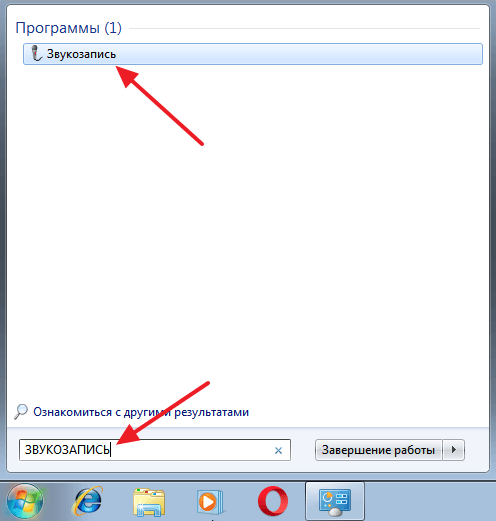
После того, как запустите программу «Звукозапись», можно приступать к записи звука через микрофон на компьютер. Для этого нажмите на кнопку «Начать запись» и начинайте говорить в микрофон. При этом обращайте внимание на полоску, справа от кнопки «Начать запись». Если микрофон работает, то в данной полоске должны появляться зеленные линии, сигнализирующие об уровне сигнала от микрофона.

Для того чтобы закончить запись звука нажмите на кнопку «Остановить запись». После остановки записи программа предложит сохранить записанный звук в формате WMA. В дальнейшем сохраненный WMA файл можно будет прослушать с помощью любой программы для воспроизведения звука, например, с помощью Winamp.
Нужно отметить, что в Windows 10 программа «Звукозапись» уже не доступна. Вместо нее в Windows 10 предусмотрена стандартная программа «Voice Recorder». Вы можете запустить «Voice Recorder» найдя ее в списке всех программ или с помощью поиска в меню «Пуск».
Запись звука с микрофона через программу Audacity
Если вам нужно часто записывать звук через микрофон на свой компьютер, то стандартных программ, вроде «Звукозапись» или «Voice Recorder» вам не хватит, поскольку у них очень ограничены возможности. В вашем случае для записи звука нужно прибегнуть к более профессиональным программам.
Например, для записи звука можно использовать бесплатный аудиоредактор Audacity. Данный редактор позволяет записывать и редактировать звук в форматах WAV, MP3 и OGG. При этом возможен импорт и экспорт аудио файлов в форматах OGG, FLAC, WAV, AU и AIFF. А если установить дополнительные модули, то можно будет также импортировать аудио файлы в форматах MPEG, WMA, GSM, AC3 и AAC. В общем, Audacity предлагает достаточно широкий набор функций для начинающего пользователя.
Можно ли ЗАПИСАТЬ песню на айфон? | Звукозапись дома
Для того чтобы записывать звук с помощью Audacity перейдите на официальный сайт разработчика, скачайте установочный файл и установите его на свой компьютер. Как уже было сказано, программа полностью бесплатна, поэтому никаких проблем с установкой возникнуть не должно. Просто нажимаем несколько раз кнопку «Next» и установка завершена.
После запуска программы можно сразу приступать к записи звука через микрофон на компьютер. Для этого просто нажимаем на кнопку с красной точкой.
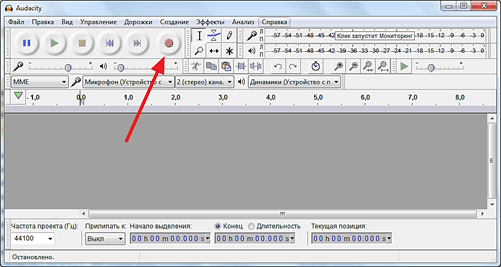
После нажатия на эту кнопку начнется запись звука. Для того чтобы ее остановить нажимаем на кнопку с желтым квадратом.

Теперь можно перейти к сохранению. Для этого нужно открыть меню «Файл» и выбрать «Экспорт аудио», после чего записанный с микрофона звук можно будет сохранить в одном из поддерживаемых программой форматов.
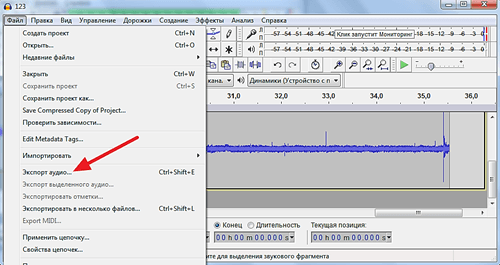
Нужно отметить, что если вы хотите получить аудио файл готовый к воспроизведению, то нужно использовать именно «Экспорт аудио». Если сохранить обычным способом (с помощью CTRL-S), то записанный звук сохранится в формате программы Audacity.
Что делать если звук не записывается?
Если звук не записывается, то скорее всего у вас что-то с микрофоном или звуковой картой. Самые распространенные причины проблем с записью звука такие:
- Не установлены драйверы для звуковой карты;
- Микрофон выключен или неправильно подключен к компьютеру;
- Проблемы с настройками микрофона в Windows;
- Проблемы с разъемами на передней панели компьютера;
Более подробно об этих проблемах можно почитать в статье «Почему не работает микрофон».
- Как вывести звук с микрофона на динамики или наушники
- Как настроить звук на компьютере с Windows 7 или 10
- Как подключить колонки к компьютеру
- Как подключить микрофон к ноутбуку
- Как установить звуковую карту
Источник: comp-security.net
Запишите внутренний звук на Android, используя 3 лучших метода

Обновлено Лиза Оу / 28 октября 2022 г. 16:00
Вы ищете способ записать аудио с YouTube на Android? На YouTube можно найти различные музыкальные клипы, официальные аудиозаписи или видеоклипы с текстами песен. Многие из них мы слушаем в повседневной жизни. Но это не совсем тот случай, когда мы выходим без Wi-Fi. Вам необходимо приобрести мобильные данные или взять с собой портативный Wi-Fi, если вы хотите слушать музыку на YouTube, выходя из дома.
Кроме того, батарея телефона разряжается быстрее, когда вы включаете мобильные данные.
Следовательно, лучше найти способ сохранить ваши любимые песни и слушать их бесплатно, без рекламы и разрядки аккумулятора. Сохранение аудио на вашем телефоне Android действительно намного удобнее. Помимо музыки, вы также можете сохранять некоторые подкасты, разговоры и многое другое, чтобы слушать их в любое время в автономном режиме. Все это стало возможным благодаря аудиозаписи. Вы можете сохранить их на свой телефон, легко записывая звук.
При этом мы собрали 3 лучших метода, которые помогут вам сохранить различные типы аудио на вашем телефоне Android. Читайте ниже, чтобы узнать о лучших рекордерах, которые вы можете найти для создания качественного звука на ваших устройствах.
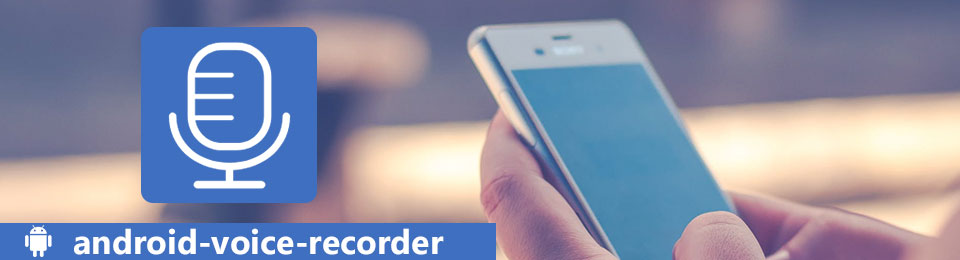
- Часть 1. Запись внутреннего звука на Android с помощью встроенного рекордера
- Часть 2. Запись внутреннего звука на Android с помощью FoneLab Audio Recorder
- Часть 3. Запись внутреннего звука на Android через стороннее приложение для Android
- Часть 4. Часто задаваемые вопросы о записи внутреннего звука на Android
Часть 1. Запись внутреннего звука на Android с помощью встроенного рекордера
Большинство устройств Android от Android 11 и выше теперь оснащены встроенным устройством записи экрана со звуком. Он доступен на Samsung, Google, OnePlus, Xiaomi, HUAWEI и т. д. Вы можете легко получить доступ к этой функции на панели уведомлений.
Следуйте приведенным ниже инструкциям для внутренней записи звука на Android с помощью встроенного устройства записи звука и экрана:
Шаг 1 Включите телефон Android и проведите вниз от верхней части экрана, чтобы Быстрая панель. Затем снова проведите пальцем вниз, чтобы увидеть доступные функции на вашем устройстве.
Шаг 2 Нажмите Диктофон значок в списке функций. Если вы не видите значок, проведите вправо или выберите значок три точки значок в верхней правой части экрана. Нажмите Редактировать кнопку и перетащите Диктофон кнопку из других доступных кнопок, чтобы закрепить ее на Быстрые настройки, затем нажмите Готово.
Шаг 3 После выбора Диктофон, выбрать Звуки СМИ из Настройки звука для записи только внутреннего звука. Вы также можете выбрать Звуки СМИ и микрофон в будущем к тому времени, когда вам это может понадобиться. Наконец, коснитесь Начать запись вкладка Вы можете закончить его в любое время, нажав кнопку Stop кнопку на всплывающей панели управления.
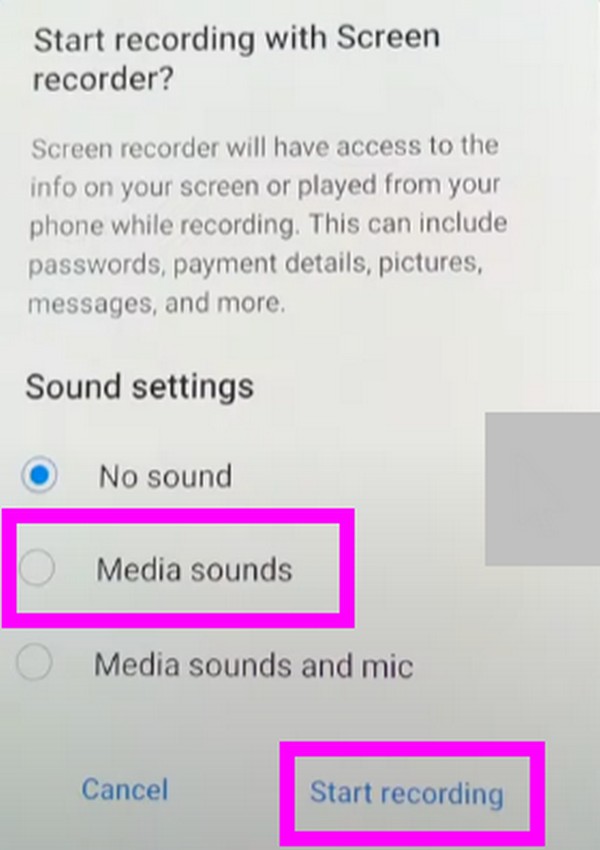
Часть 2. Запись внутреннего звука на Android с помощью FoneLab Audio Recorder
Другой метод, который вы можете попробовать, это FoneLab Audio Recorder. Эта функция принадлежит программному обеспечению FoneLab Screen Recorder, которое является одним из самых надежных инструментов, когда дело доходит до Запись Android за компьютером. Функция Audio Recorder позволяет включать, отключать или регулировать громкость встроенного звука или микрофона вашего телефона Android. Он позволяет записывать как на мобильный телефон, так и на компьютер. Кроме того, этот инструмент также известен своей превосходной функцией записи экрана, которая позволяет записывать множество вещей с качеством HD.
![]()
FoneLab Screen Recorder позволяет вам захватывать видео, аудио, онлайн-уроки и т. Д. На Windows / Mac, и вы можете легко настраивать размер, редактировать видео или аудио и многое другое.
- Записывайте видео, аудио, веб-камеру и делайте скриншоты на Windows / Mac.
- Предварительный просмотр данных перед сохранением.
- Это безопасно и просто в использовании.
Следуйте приведенным ниже инструкциям, чтобы записать внутренний звук на Android с помощью FoneLab Audio Recorder:
Шаг 1 Перейдите на официальный веб-сайт FoneLab Screen Recorder, чтобы бесплатно загрузить программное обеспечение. После сохранения установочного файла откройте его и позвольте программе внести изменения в ваше устройство. После этого начнется установка конфига. Подождите немного, чтобы закончить, затем запустите его, чтобы запустить программу на вашем компьютере.
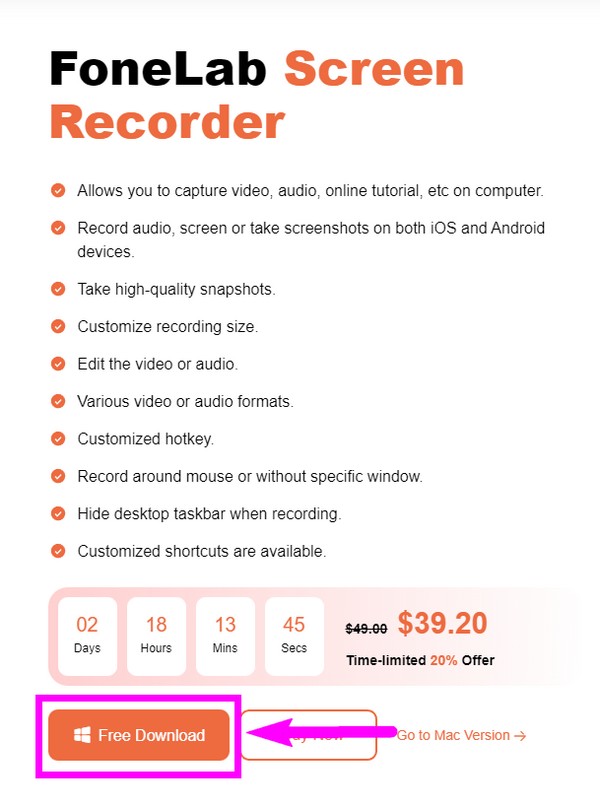
Шаг 2 Вас поприветствуют с основными функциями FoneLab Screen Recorder. Если вы хотите записать что-либо на свой компьютер, вы можете напрямую щелкнуть «Видеомагнитофон», «Аудиорекордер», «Игровой рекордер» и т. д. Но в этом случае необходимо сначала выбрать Значок телефона в самой левой части. Затем в следующем интерфейсе выберите Рекордер Android ящик для записи на телефон Android.
![]()
Шаг 3 Подключите телефон Android через сеть Wi-Fi к компьютеру. Инструкции перечислены на экране, чтобы помочь вам. Вы также можете подключиться через USB-кабель. Убедитесь, что на вашем телефоне включена отладка по USB. Если вы не знаете, как это сделать, на экране также будут подсказки.
Просто внимательно следуйте инструкциям для успешного процесса подключения.
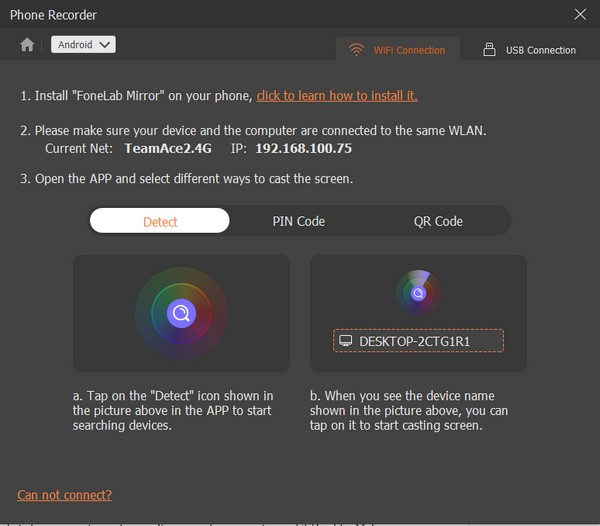
Шаг 4 После успешного подключения перейдите к параметру «Запись содержимого» в нижней части интерфейса. Поскольку вы собираетесь записывать только внутренний звук на свой телефон, снимите флажок экран вариант и проверьте Динамик, Затем выберите Телефонный микрофон. Вы также можете настроить разрешение, если хотите.
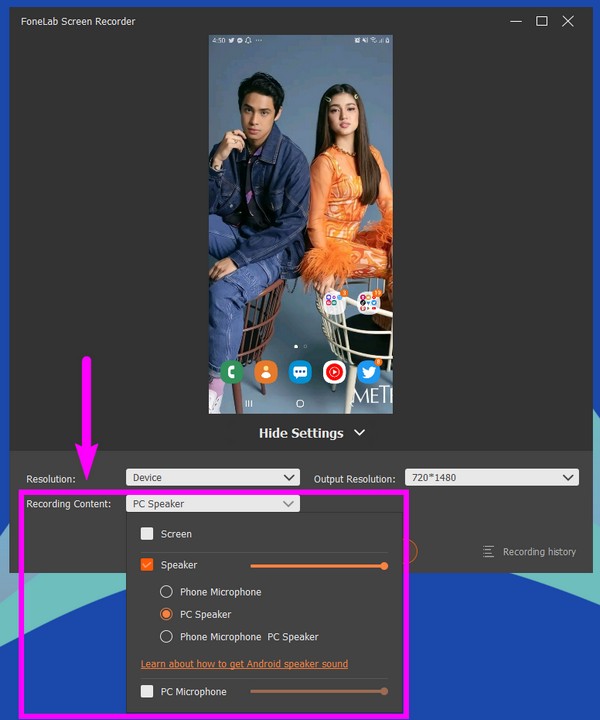
Шаг 5 Удовлетворившись вариантами, вы, наконец, можете щелкнуть Запись кнопку под параметром «Запись содержимого», чтобы начать запись звука на телефон Android.
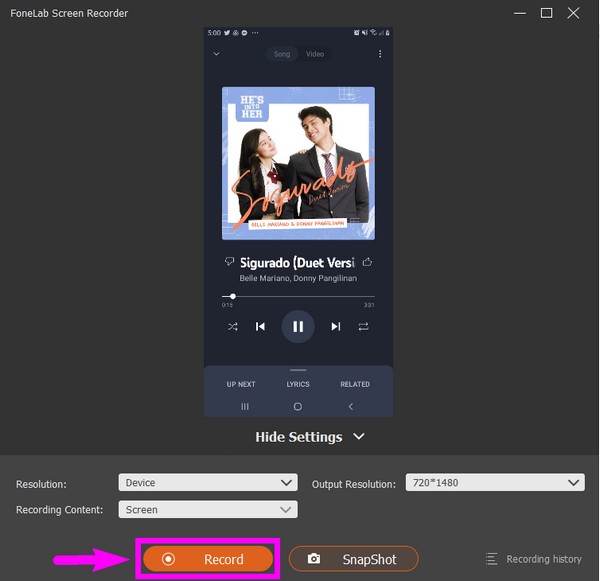
Шаг 6 Наконец, выберите Stop , затем Готово на следующем интерфейсе, чтобы завершить процесс.
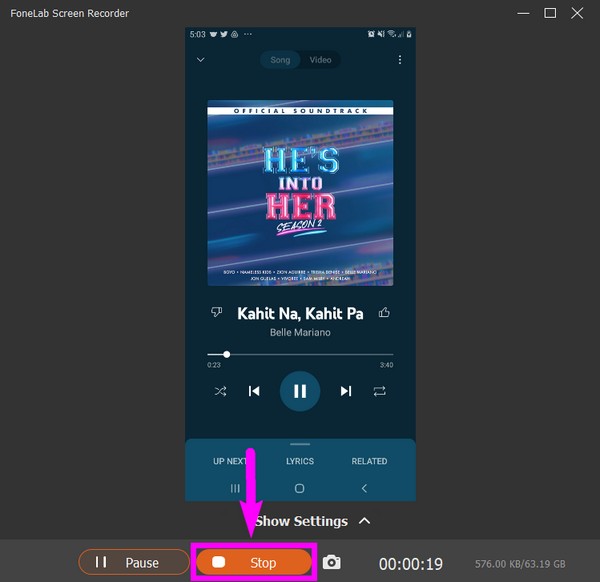
Кроме того, вы также можете использовать инструмент зеркалирования, такой как FoneLab Phone Mirror, на компьютере, чтобы транслировать звук Android на ПК, а затем использовать инструмент записи, чтобы записать его с компьютера в нужном формате высокого качества.
![]()
FoneLab Screen Recorder позволяет вам захватывать видео, аудио, онлайн-уроки и т. Д. На Windows / Mac, и вы можете легко настраивать размер, редактировать видео или аудио и многое другое.
- Записывайте видео, аудио, веб-камеру и делайте скриншоты на Windows / Mac.
- Предварительный просмотр данных перед сохранением.
- Это безопасно и просто в использовании.
Часть 3. Запись внутреннего звука на Android через стороннее приложение для Android
Вы можете найти доступные приложения в магазине Google Play, если хотите записывать звук только с помощью своего телефона Android. Одним из них является Smart Recorder. Это приложение способно записывать высококачественный звук на ваш телефон Android. Это позволяет вам записывать до тех пор, пока у вас достаточно памяти на вашем устройстве, и вы можете сохранить запись на SD-карте, чтобы иметь больше места. Кроме того, Smart Recorder может установить вашу аудиозапись в качестве будильника, мелодии звонка и т. д. Однако недостатком этого инструмента является то, что он не может записывать телефонные звонки и доступен только на Android.
Следуйте приведенным ниже инструкциям для внутренней аудиозаписи на Android с помощью Smart Recorder:
Шаг 1 Перейдите в магазин Google Play вашего телефона Android и найдите Smart Recorder приложение. Установите его, затем откройте приложение для запуска на своем телефоне.
Шаг 2 Разрешите приложению записывать звук и получать доступ к файлам вашего устройства. Нажмите три точки значок , затем выберите «Настройки», чтобы настроить некоторые параметры перед началом записи.
Шаг 3 Удовлетворившись вариантами, вернитесь к основному интерфейсу и коснитесь значка Микрофон кнопку в центре, чтобы начать запись. После этого коснитесь проверка значок ниже, чтобы сохранить аудиозапись на телефоне Android.
![]()
FoneLab Screen Recorder позволяет вам захватывать видео, аудио, онлайн-уроки и т. Д. На Windows / Mac, и вы можете легко настраивать размер, редактировать видео или аудио и многое другое.
- Записывайте видео, аудио, веб-камеру и делайте скриншоты на Windows / Mac.
- Предварительный просмотр данных перед сохранением.
- Это безопасно и просто в использовании.
Часть 4. Часто задаваемые вопросы о записи внутреннего звука на Android
Где хранятся мои аудиозаписи, сделанные с помощью встроенного средства записи экрана?
Когда вы используете встроенный экранный рекордер на своем телефоне Android, они обычно сохраняются в приложении «Мои файлы», в хранилище мультимедиа или в фотопленке вашего устройства по умолчанию.
Что еще может делать FoneLab Screen Recorder, кроме записи звука?
Помимо аудиозаписи, FoneLab Audio Recorder может записывать почти все на ваш телефон. Он может записывать радио, телефонные звонки, голоса и многое другое. Он также может отображать записи видео, веб-камер, игр, учебных пособий и т. д.
Может ли FoneLab Screen Recorder записывать звук с Mac?
Да, оно может. FoneLab Audio Recorder может записывать аудио и видео с разных устройств, таких как Mac, Windows, Android, iPhone и других.
![]()
FoneLab Screen Recorder позволяет вам захватывать видео, аудио, онлайн-уроки и т. Д. На Windows / Mac, и вы можете легко настраивать размер, редактировать видео или аудио и многое другое.
- Записывайте видео, аудио, веб-камеру и делайте скриншоты на Windows / Mac.
- Предварительный просмотр данных перед сохранением.
- Это безопасно и просто в использовании.
Другие рекордеры многообещающие, когда дело доходит до записи видео. Но наиболее выгодным инструментом, который мы рекомендуем, является FoneLab Audio Recorder, так как он предоставляет несколько полезных функций. Так что не стесняйтесь установить его сейчас.
Статьи по теме
- Запись аудио с iPad
- Запись онлайн встреч — Как записать аудио, видео и экраны веб-камеры
Источник: ru.fonelab.com
Запись звука онлайн или как записать интернет радио?




Записывать звук на встроенный диктофон телефона – не лучшая идея. Особенно если вы хотите получить качественный трек с вашей музыкальной репетиции, озвучку для видеоролика или аудиолекцию. Для таких случаев стоит воспользоваться специальной программой для записи звука: это позволит получить аудио в высоком качестве и без шумов.
Собрали для вас список лучших вариантов софта для звукозаписи. Некоторые программы из этого обзора также подходят для основательной обработки получившегося аудио.
Запись звука при помощи стандартных средств Windows
Прежде всего, нужно активировать стереомикшер (stereo mix). Это устройство, как правило, отключено в настройках. Для его включения нужно нажать правую кнопку мыши на значке динамика в области уведомлений и кликнуть на «Записывающие устройства».

Записывающие устройства
Если стереомикшер не отображается в появившемся списке, нажмите правую кнопку мыши в пустом поле в данном окне и включите режим «Показать отключенные устройства». Далее активируем стереомикшер, привычно нажав правую кнопку, затем подтверждаем использование по умолчанию.
Надо отметить, что для нестандартных карт может быть иное устройство вместо стандартного стереомикшера. Например, источник записи «What U Hear» у Sonic Blaster.

Включение стереомикшера
Стоит заметить, что после включения стереомикшера вы можете пользоваться приятным бонусом – поиском музыки посредством приложения Shazam для Windows. Оно позволяет определить название воспроизводимой композиции по звуку.
Самый простой способ сделать звукозапись – воспользоваться встроенной программой в Windows. Для этого необходимо в Win 7 и 8 зайти в меню Пуск -> Все программы -> Стандартные -> Звукозапись. Для Win 10 – Пуск -> Запись голоса.

Звукозапись в Windows 7

Интерфейс
Стандартная программа звукозаписи весьма непритязательна и очень проста в использовании, стартует кнопкой «Начать запись». После нажатия кнопки «Остановить запись» она предложит сохранить файл в формате wma (это лицензионный формат для работы с аудиопотоками от Microsoft) в выбранной вами папке.

Запись голоса на Windows 10
Если вам нужен другой звуковой формат, можно использовать альтернативные программы звукозаписи, например, АудиоМастер, только их придется скачивать. При помощи этой программы можно отредактировать сделанные прежде цифровые записи в любом формате либо же записать новые.











Как убрать фоновый шум
Под шумом я понимаю равномерный тихий звук, сопровождающий запись. Не шум ветра, периодически заглушающий все звуки, а равномерный фоновый звук. Чтобы его убрать, в Audacity встроен фильтр Подавление шума.
Найдите на записи место, где шум слышен отчётливо и нет посторонних звуков. Вам нужна хотя бы секундная пауза. В моём случае шум хорошо слышен в конце записи. Выделите его:
Подчеркну: нужен участок звука, где слышен только шум! Иначе вместе с шумом вы заглушите всё остальное.
После выделения кусочка записи с шумом идите в меню Фильтры — Подавление шума. В окне фильтра нажмите «Создать модель шума»:

Теперь фильтр знает частотные характеристики шума и может его удалить. Снимите выделение и снова запустите фильтр. Обратите внимание на раздел второго этапа:

Я не могу подсказать универсальных настроек, потому что их не существует. Всё зависит от записи. Стандартные помогают в большинстве случаев, но, возможно, вам придётся самим перебрать параметры, прослушивая результат.
За что отвечает каждая настройка фильтра-шумодава:
- Подавление шума (дБ) — степень удаления шума. Чем выше значение, тем сильнее снизится громкость шума. Если выставить большое значение, качество записи снизится, потому что срежутся частоты, которые нужно оставить. Оптимальное значение обычно находится между 10 и 20 дБ.
- Sensitivity (Чувствительность) — чем выше значение, тем больше чувствительность фильтра. При максимальном значении фильтр будет считать шумом даже то, что шумом точно не является.
- Frequency smoothing (bands) — сколько соседних частот будет задето при подавлении шума. Стандартное значение 3 — оптимально для 99,99% случаев.
- Переключатель Reduce/Residue отвечает за выбор — удалить шум или оставить только его.
Совет: если после работы фильтра шум исчез, но запись стала звучать «как из банки», не торопитесь исправлять запись эквалайзером. Лучше снизьте чувствительность фильтра со стандартных 6 до, например, 3. Если звук стал чище, звонче, но проявился шум — увеличьте значение подавление шума. Комбинируя степень подавления шума и чувствительность, можно удалить шум без существенного ухудшения записи.
Запись звука с компьютера без стереомикшера
Случается, что у отдельных звуковых карт отсутствует реализация драйверов для стереомикшера или изготовитель заблокировал такое устройство. Хорошим помощником в таком случае станет программа Audacity, полезная и при наличии стереомикшера. Программа обладает расширенными возможностями по сравнению со стандартными приложениями для звукозаписи.

Интерфейс Audacity
Чтобы осуществить запись звука с компьютера при помощи этой программы, нужно выбрать в первом выпадающем списке Windows WASAPI, во втором – микрофон или звуковую плату (что служит вашим источником звука) и нажать кнопку старта.
Что делать, если микрофон тихий
Мне часто жалуются на то, что записанный голос или любой другой звук звучат слишком тихо. При программном усилении звука проявляется слишком много шумов, от которых практически невозможно избавиться. Кто в этом виноват — микрофон или звуковая карта? Виноват покупатель, не разобравшийся в том, что у него имеется и какая звукозаписывающая аппаратура ему нужна.
Все микрофоны, за исключением динамических, требуют фантомное питание. Вопреки распространённому мнению, у всех звуковых карт оно есть, но разброс подаваемого напряжения широк. Я встречал от 2 до 5 вольт у тех, которые встроены в материнскую плату. Для компьютерных гарнитур это приемлемо, но профессиональным микрофонам нужно 48V. При отсутствии требуемого запись будет очень тихой и вам придётся покупать либо звуковую карту с соответствующими характеристиками, либо отдельный источник фантомного питания.

Первый попавшийся источник фантомного питания с Алиэкспресс
Повторю: требуемое напряжение фантомного питания может быть разным. Для одних микрофонов требуется 48 вольт, другие рассчитаны на 24 или даже 12 вольт. А некоторые микрофоны (обычно динамические) вообще работают от батарейки, им отдельное питание не нужно.
Другая проблема — звуковая карта не всегда может качественно усилить сигнал, примешивая шумы из-за помех и несовершенства схемы. Обычно этим грешат чипы от Realtek, встроенные в матплату. Тогда нужно покупать качественную карточку или подключать микрофон через предусилитель вроде такого:

Какой-то микрофонный усилитель
Если у вас прямые руки, можете сами спаять усилитель микрофона на одном или двух транзисторах. Схемы легко гуглятся, электронные компоненты можно достать в любом приличном магазине радиодеталей. Либо купите 50-рублевую платку с микрофоном с усилителем на специализированной микросхеме MAX9812.

Микрофонный усилитель на MAX9812
Несмотря на то, что платка позиционируется для работы с Arduino, на самом деле такую можно запитать от батарейки и подключить к линейному входу компьютера. Качество записываемого звука будет очень приличным.
Про ручную доработку микрофона, повышение чувствительности в 3-100 раз, я рассказал в статье «Почему микрофоны тихие и как их доработать».
Запись при помощи аудио кабеля
Этот способ немного экзотичный, но полезен, если стереомикшер не поддерживается, а Интернета нет. Следовательно, нет возможности скачать звукозаписывающую программу или воспользоваться онлайн-сервисом, а записать аудиодорожку все же нужно. Вам понадобится кабель с разъемом 3.5 с обоих концов.

Аудио кабель
Вам нужно подключить один из штекеров в разъем для микрофона, второй – для аудиовыхода (наушники). После этого можно открыть любую доступную программу для звукозаписи, например, встроенную в Windows, и осуществить необходимые действия.
Как подключить микрофон
В настольном компьютере минимум два микрофонных разъема: на передней панели со значком микрофона и на задней розового (оранжевого) цвета:

Передняя (слева) и задняя (справа) панели компьютера. Линейный вход пригодится для оцифровки кассет с магнитофона.
На настольных ПК подключайте только в задний разъём, звук будет чище из-за меньших помех.
В ноутбуках вместо отдельного входа под микрофон может быть комбинированный, как в телефонах. Чтобы проверить, содержит ли разъём вашего ноутбука микрофонный вход, подключите телефонную гарнитуру и посмотрите на индикатор звука в настройках Windows (об этом дальше). Если реагирует на звук — купите переходник. Гуглится в интернет-магазинах по запросу «3.5mm Stereo Audio Male to 2 Female Headset Mic Y Splitter Cable Adapter»:

Обратите внимание на штекер: должно быть четыре контакта
Существуют и обратные переходники, подключающие телефонную гарнитуру к ПК.
Онлайн-сервисы для звукозаписи
Существуют также сайты, предоставляющие возможность записать звук без необходимости устанавливать дополнительные приложения на компьютер. Вот самые популярные из них:
- vocalremover.ru;
- online-voice-recorder.com;
- vocaroo.com;
- audio-joiner.com/ru/;
- sound-recorder.ru и много других сайтов и дополнений для браузера.

Окно сайта vocalremover.ru
Рассмотрим процесс звукозаписи на примере первого сайта. Сделать ее несложно: нажимаем кнопку «Начать запись», после окончания – кнопку «Стоп». Можно прослушать результат перед скачиванием и перезаписать в случае неудачной записи. Также есть несколько дополнительных опций: изменение темпа, тональности, конвертер форматов. Скачанный файл будет в самом популярном формате MP3.
Таким образом, есть много возможностей сделать качественную звукозапись на своем ПК с любым оборудованием.
Часть 1: Лучший метод для записи потокового аудио
Когда дело доходит до записи потокового радио, вам настоятельно рекомендуется использовать Apeaksoft Screen Recorder. Apeaksoft Screen Recorder, как один из лучших и самых профессиональных программ записи экрана на рынке, предлагает мощные решения, которые помогут вам записывать потоковую музыку с радио iTunes, YouTube и многих других сайтов с потоковым аудио. Благодаря понятному интерфейсу и простым этапам записи вы можете наслаждаться всем процессом записи. Давайте начнем изучать, как записывать потоковое аудио с помощью Apeaksoft Screen Recorder.
Free DownloadFree Download
Шаг 1: Скачать и установить программу
Бесплатно скачайте и установите этот мощный инструмент для потоковой записи звука на свой компьютер. Вы можете легко скачать бесплатно и установить его с помощью кнопки загрузки выше. Запустите программу после установки.

Шаг 2: Сделать настройки записи
В главном интерфейсе выберите опцию «Audio Recorder». Включите «Системный звук», а затем выключите «Микрофон». Вы также можете настроить громкость записи в соответствии с вашими требованиями.

Шаг 3: Начать запись потоковой музыки
Затем нажмите кнопку REC, чтобы начать запись. И пойти на радиостанцию, чтобы сыграть свою любимую песню. Чтобы остановить запись, просто нажмите и удерживайте кнопку «Стоп» на главном интерфейсе.

Шаг 4: Предварительно прослушать аудиофайл
Наконец, вы можете предварительно прослушать записанный аудиофайл. Если вы удовлетворены этим, сохраните его на своем компьютере или поделитесь им с Facebook и другим социальным сайтом.




Премиум-рекордер для любых аудиофайлов из Интернета
Хотя существует множество бесплатных диктофонов, их функции и простота использования могут отличаться друг от друга.Чтобы сэкономить ваше время и силы при выборе, здесь мы порекомендуем лучший, который затмевает многие другие интернет-аудиорекордеры для пользователей Mac и Windows.
VideoSolo Screen Recorder-наша цель.Вы не должны вводить себя в заблуждение его названием, ошибочно полагая, что он только записывает экран.Как вы и ожидали, VideoSolo Screen Recorder-это многофункциональный рекордер видео, веб-камеры и, прежде всего, аудио.С его помощью вы можете свободно записывать любое потоковое аудио, доступное в Интернете, например музыку, интернет-радиостанции, звуковую дорожку ваших любимых видео на YouTube и т.Д.
• Это позволяет сохранять аудиофайлы, воспроизводимые любые музыкальные сервисы и веб-сайты, даже если звук в вашей системе отключен.Эта функция особенно удобна, когда вы находитесь в тихом месте, например в офисе или в библиотеке;
• Вы можете записывать звук с микрофона(хотя эта функция доступна только пользователям Windows); • На ваш выбор доступны различные типы качества, от «самого низкого» до «без потерь».
Источник: speedcamupdates.ru